
Table des matières:
- Auteur John Day [email protected].
- Public 2024-01-30 09:08.
- Dernière modifié 2025-01-23 14:46.

C'est un jeu que j'ai créé sur Tinkercad Circuits pour apprendre les nombres binaires.
Si vous souhaitez suivre ce guide et créer le vôtre, les fichiers et le code peuvent être trouvés sur mon github à l'adresse
Étape 1: Version jouable
Étape 2: Pièces nécessaires




1 bouton-poussoir en métal robuste avec anneau LED blanc - 16 mm momentané blanc
1 Adafruit METRO 328 avec en-têtes - ATmega328 - Toute variation Arduino Uno fonctionnerait également. J'aime le Metro parce que le fond est lisse, donc je n'ai pas eu besoin de mettre des entretoises pour la planche dans ma conception.
15 Vis à tête creuse M3 x 8
3 écrous M3
1 écran LCD 16x2
4 entretoises de 40 mm
Fil à âme toronnée avec couvercle en silicone - 30AWG - J'ai utilisé plusieurs couleurs pour rendre le câblage facile à suivre.
9 Toggle Switch SPDT Panel Mount - N'importe quel style fonctionnera, mais je voulais le style plat.
9 Switch Dress Nut 1/4-40 - Facultatif, pour l'apparence. Vous pouvez également utiliser le matériel fourni avec le commutateur.
Étape 3: Conception



J'ai conçu le boîtier dans Fusion 360. Cela m'a permis de positionner toutes les pièces et de m'assurer qu'elles s'adaptent. Une fois cela fait, j'ai pu imprimer le boîtier en 3D et voir comment il s'adapte.
Cela s'emboîtait bien alors j'ai créé un svg des deux panneaux. L'étape suivante consistait à préparer les fichiers à envoyer pour la découpe laser. J'ai suivi les modèles fournis par Ponoko. Les instructions ont également été placées sur la plaque inférieure afin que les gens sachent comment le jeu fonctionne.
Il m'a fallu un peu plus d'une semaine pour obtenir mes pièces de Ponoko.
Étape 4: Assemblage du panneau supérieur




Le panneau supérieur s'assemble assez facilement.
Mettez d'abord les neuf interrupteurs à bascule et serrez-les. Insérez ensuite les vis m3 pour l'écran. Placez les entretoises de l'autre côté, puis vissez les vis dans les trous de montage de l'écran. La dernière partie est le bouton de 16 mm.
Étape 5: Assembler le panneau inférieur


Utilisez 3 vis et écrous M3 pour fixer la carte à la plaque inférieure. Comme vous pouvez le voir sur la photo, j'ai eu des trous mal lors de la découpe au laser. J'ai corrigé cela pour le modèle que j'ai mis sur github
Étape 6: Câblage
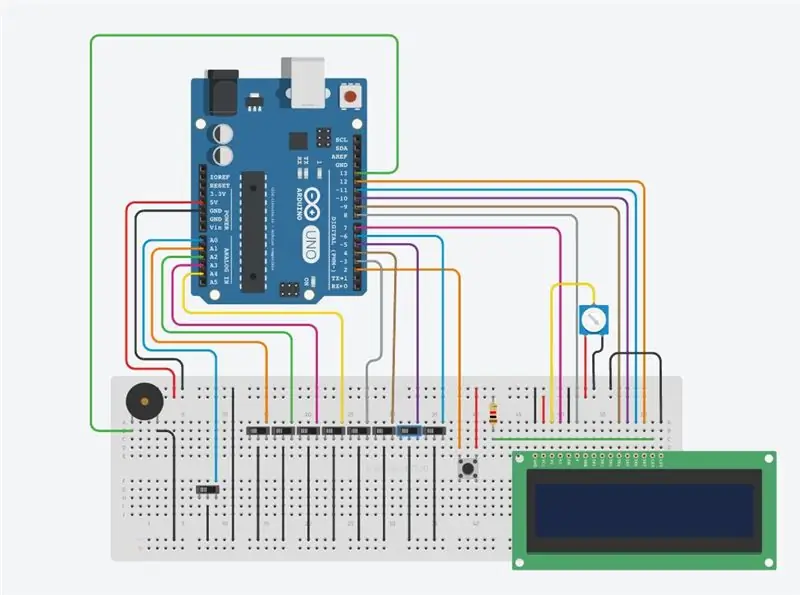


Pour câbler suivre le schéma. La conception d'origine utilisait également le numérique 1 et 0, mais si les commutateurs n'étaient pas dans la bonne position, la carte aurait des problèmes pour télécharger le code.
J'ai soudé les fils aux en-têtes mâles branchés sur la carte Arduino. Cela permet une déconnexion facile à l'avenir si jamais vous réutilisez la carte. L'écran LCD utilise également des en-têtes femelles à souder.
Un problème que j'avais remarqué après avoir câblé était le câblage des commutateurs. Vous devez vérifier les connexions pour un circuit fermé. En utilisant les commutateurs que j'ai énumérés plus tôt, lorsque le levier est abaissé, la broche centrale et supérieure est fermée. Comme j'ai mal câblé le mien, j'ai dû changer mon code. Pour le code que je fournis dans ce guide, il est supposé que le vôtre est correctement câblé.
De même, lors du câblage du bouton-poussoir métallique, celui-ci doit être dans la configuration ouverte normale.
Étape 7: l'alimenter

Vous pouvez connecter la carte à un ordinateur via le câble USB pour l'alimenter ou utiliser une batterie de chargeur de téléphone portable telle que celle-ci
Étape 8: Comment jouer



Lorsqu'il s'allume s'il est en mode facile, un nombre aléatoire compris entre 0 et 15 vous sera attribué. En mode difficile, il sera compris entre 0 et 255.
Vous retournez ensuite les commutateurs vers le haut pour représenter 1 ou vers le bas pour 0, puis appuyez sur le bouton poussoir pour voir si vous l'avez correctement. S'il est correct, il jouera la tonalité de réponse correcte et vous donnera un nouveau numéro. Si c'est faux, il bourdonnera et dira réessayez.
La valeur des commutateurs de gauche à droite est 2^7(128), 2^6(64), 2^5(32), 2^4(16), 2^3(8), 2^2(4), 2^1(2), 2^0(1).
Si le nombre aléatoire était 18, la valeur binaire serait 0001 0010. C'est parce que 2^4(16) + 2^1(2) équivaudrait à 18.
Si c'était 255, ce serait 1111 1111, puisque tous les nombres additionnés sont égaux à 255.
Étape 9: vidéo de la lecture



Premier Prix du Concours Circuits 2016
Conseillé:
Le jeu de correspondance binaire vers décimal : 10 étapes

Le jeu de correspondance binaire à décimal : cette instructable montrera le processus et les modules requis pour créer notre jeu de correspondance binaire à décimal. Dans les 60 secondes, les utilisateurs traduiront et saisiront autant de nombres décimaux générés aléatoirement sur l'affichage à sept segments en binaire par togg
Contrôleur de jeu DIY basé sur Arduino - Contrôleur de jeu Arduino PS2 - Jouer à Tekken avec la manette de jeu DIY Arduino : 7 étapes

Contrôleur de jeu DIY basé sur Arduino | Contrôleur de jeu Arduino PS2 | Jouer à Tekken avec la manette de jeu DIY Arduino : Bonjour les gars, jouer à des jeux est toujours amusant, mais jouer avec votre propre contrôleur de jeu personnalisé DIY est plus amusant. Nous allons donc créer un contrôleur de jeu utilisant arduino pro micro dans cette instructables
CALENDRIER PCB 5$ AVEC HORLOGE BINAIRE : 7 étapes (avec photos)

CALENDRIER PCB 5$ AVEC HORLOGE BINAIRE : Salut ! J'ai fait ce calendrier PCB et cette horloge binaire avec Eagle CAD. J'ai utilisé un MCU ATMEGA328P (d'Arduino) et une matrice LED 9x9. Les dimensions de ma planche sont de 8 cm x 10 cm (3,14 pouces x 3,34 pouces). C'est un peu trop petit mais d'abord : la version gratuite d'Eagle CAD permet 80cm^2
Console de jeu Arduino Pocket + A-Maze - Jeu de labyrinthe : 6 étapes (avec photos)

Arduino Pocket Game Console + A-Maze - Maze Game : Bienvenue dans mon premier instructable ! Le projet que je veux partager avec vous aujourd'hui est le jeu de labyrinthe Arduino, qui est devenu une console de poche aussi performante qu'Arduboy et des consoles similaires basées sur Arduino. Il peut être flashé avec mes (ou vos) futurs jeux grâce à expo
Jeu de commutateur binaire : 6 étapes

Jeu de commutateur binaire : inspiré du jeu Hex de Ben HeckC'est un jeu binaire que j'ai créé pour enseigner le binaire à mes amis. En fin de compte, je joue avec ça en classe pour rester éveillé. Vous convertissez des valeurs aléatoires de denaire (0-255) ou hexadécimales (0-ff) à l'écran en binaire, puis nous
